Hoe kunnen alleen geselecteerde werkbladen in Excel in één worden gecombineerd?
Het handmatig combineren van alleen specifieke werkbladen in één werkboek of blad in Excel kan tijdrovend zijn, vooral als er veel bladen zijn om samen te voegen. In plaats van ze een voor een te kopiëren en plakken, kunt u tijd en moeite besparen door het hulpprogramma 'Combineer' van Kutools voor Excel te gebruiken. Deze functie stelt u in staat om moeiteloos alleen de geselecteerde werkbladen samen te voegen in één werkboek of blad.
Combineer alleen geselecteerde werkbladen in één blad of één werkboek![]()
Combineer alleen geselecteerde werkbladen in één blad of één werkboek
1. Klik op Kutools Plus > Samenvoegen, en klik op OK in de Kutools voor Excel dialoogvenster na het lezen van de herinnering.
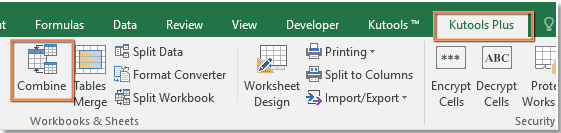
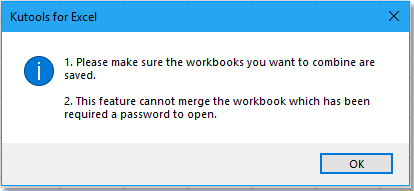
2. In Stap 1 van het Samenvoegen dialoogvenster, selecteer de gewenste optie. Klik op Volgende om verder te gaan.
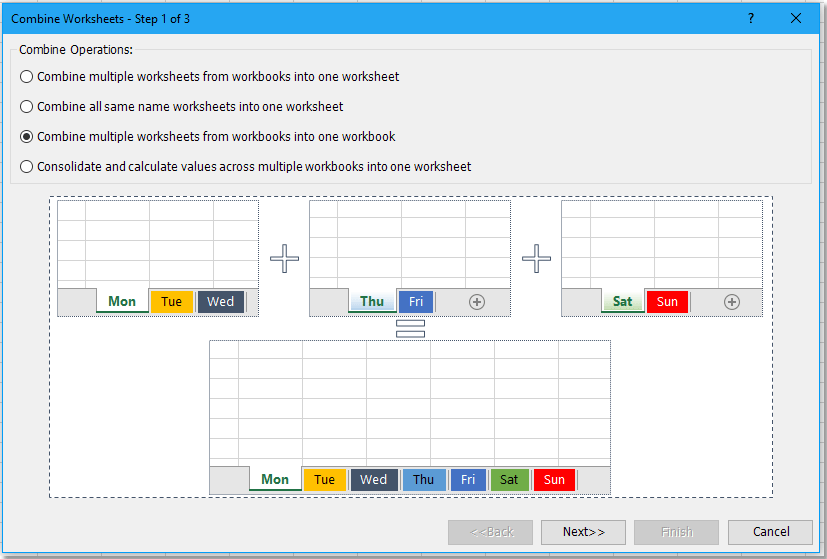
3. In Stap 2 van de wizard, klik op Toevoegen > Bestand/Map om de werkboeken die u wilt gebruiken toe te voegen aan de Werkboek lijst, en selecteer vervolgens de werkboeken waarvan u de bladen wilt samenvoegen.
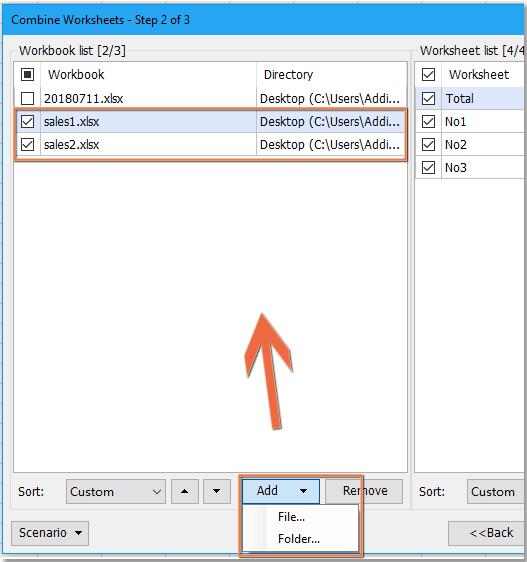
4. Ga naar het Werkbladlijst paneel, selecteer en vink de werkbladen aan die u wilt samenvoegen.
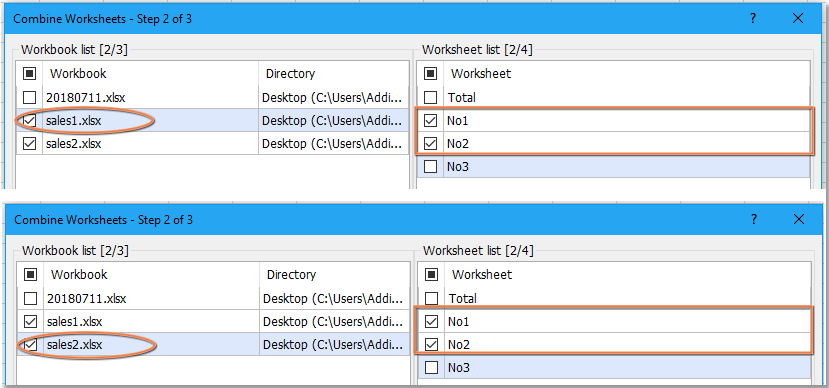
5. Klik op Volgende om naar de laatste stap van de wizard te gaan, en specificeer vervolgens de instellingen zoals u nodig hebt.
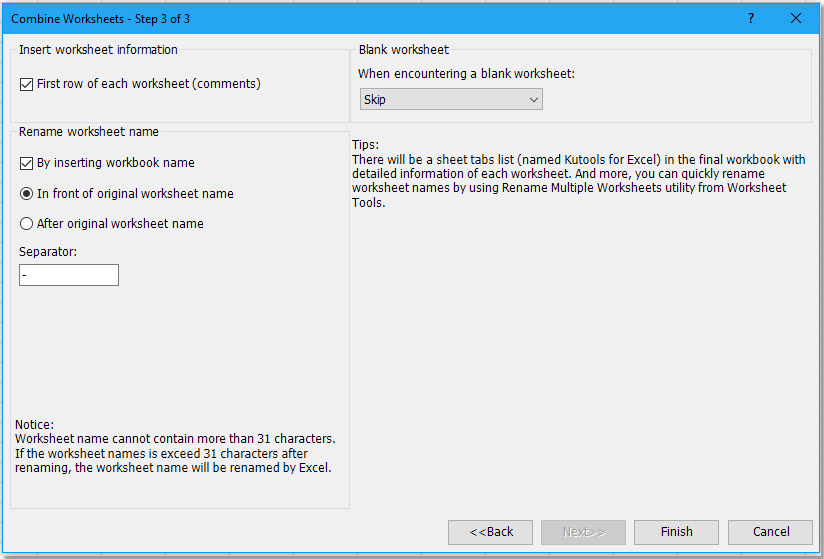
6. Klik op Voltooien, en er verschijnt een dialoogvenster waarin u een locatie kunt kiezen en een naam kunt opgeven voor het gecombineerde bestand.
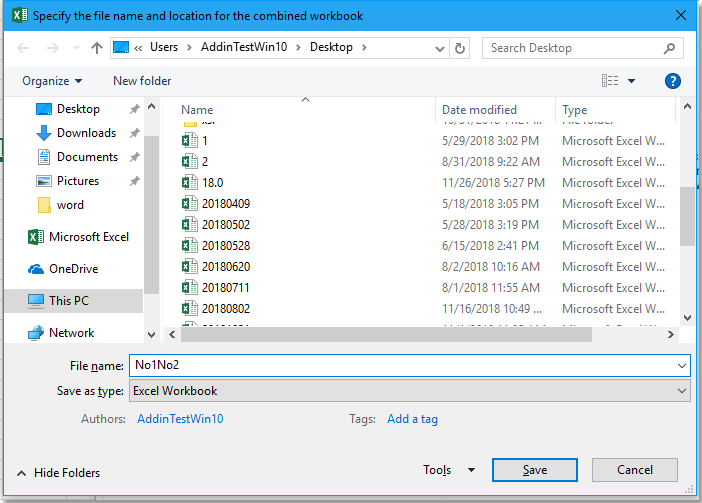
7. Klik op Opslaan. De geselecteerde werkbladen zijn nu samengevoegd in één werkboek. Na het samenvoegen van de werkbladen verschijnt er een dialoogvenster dat u vraagt om het gecombineerde bestand te openen. Klik op Ja of Nee indien nodig. Er verschijnt een ander dialoogvenster waarin wordt gevraagd of u dit scenario wilt opslaan. Kies de gewenste optie.
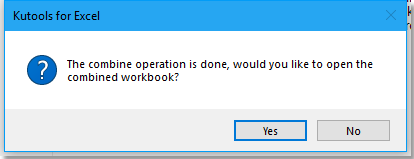
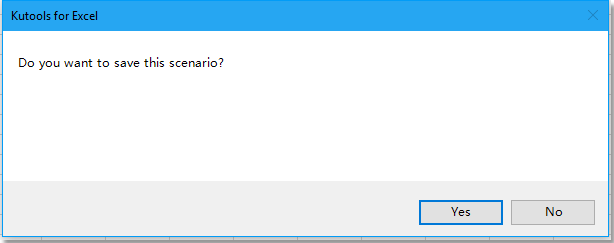
Het gecombineerde resultaat wordt als volgt weergegeven:
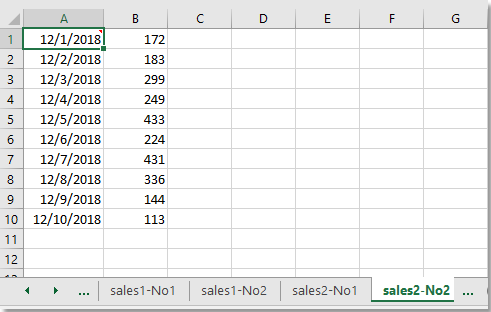
Kutools voor Excel - Boost Excel met meer dan 300 essentiële tools. Geniet van permanent gratis AI-functies! Nu verkrijgen
Demo: Alleen geselecteerde werkbladen samenvoegen in één blad of één werkboek
Beste productiviteitstools voor Office
Verbeter je Excel-vaardigheden met Kutools voor Excel en ervaar ongeëvenaarde efficiëntie. Kutools voor Excel biedt meer dan300 geavanceerde functies om je productiviteit te verhogen en tijd te besparen. Klik hier om de functie te kiezen die je het meest nodig hebt...
Office Tab brengt een tabbladinterface naar Office en maakt je werk veel eenvoudiger
- Activeer tabbladbewerking en -lezen in Word, Excel, PowerPoint, Publisher, Access, Visio en Project.
- Open en maak meerdere documenten in nieuwe tabbladen van hetzelfde venster, in plaats van in nieuwe vensters.
- Verhoog je productiviteit met50% en bespaar dagelijks honderden muisklikken!
Alle Kutools-invoegtoepassingen. Eén installatieprogramma
Kutools for Office-suite bundelt invoegtoepassingen voor Excel, Word, Outlook & PowerPoint plus Office Tab Pro, ideaal voor teams die werken met Office-toepassingen.
- Alles-in-één suite — invoegtoepassingen voor Excel, Word, Outlook & PowerPoint + Office Tab Pro
- Eén installatieprogramma, één licentie — in enkele minuten geïnstalleerd (MSI-ready)
- Werkt beter samen — gestroomlijnde productiviteit over meerdere Office-toepassingen
- 30 dagen volledige proef — geen registratie, geen creditcard nodig
- Beste prijs — bespaar ten opzichte van losse aanschaf van invoegtoepassingen